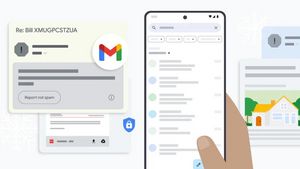Stadiaは、Googleが2019年から運営しているクラウドゲームサービスです。Stadiaは、高レベルのダイナミック回路サポートにより、毎秒60フレームで最大4Kのビデオゲームをブロードキャストできます。
The Vergeのレポートによると、Googleが内部的に優先順位を付けていると伝えられているため、その将来はまだ少し不透明です。それでも、ゲーマーはまだこのサービスを使用しています。
ただし、Stadiaサブスクリプションをキャンセルしたい場合は、Google Stadia Proサブスクリプションをキャンセルするのは非常に簡単です。VOI が Google Stadiaのサブスクリプションをキャンセルする方法を要約する方法は次のとおりです。
ただし、キャンセルする前に、次のような結果が返ってくるかを確認してください。
Stadia Proのメンバーである間は、無料で請求したゲームにアクセスできなくなります。 サービスを通じて購入したゲームを保存してプレイし続けることができます。 4Kと5.1サラウンドの代わりにステレオサウンド付きの1080pストリーミングに制限されます 失効したStadia Proのお客様は、無料アカウントでも追加のゲームを購入してプレイすることができます。後でStadia Proを再購読することにした場合、最初に主張した無料ゲームはアカウントライブラリに復元されます。したがって、キャンセルすることに決めた場合でも、すでに持っている有料ゲームを低解像度でプレイすることで、Google Stadiaを無料サービスとして引き続き使用できます。
ChromeからGoogleスタディアをキャンセルする方法
stadia.google.com 開き、ブラウザ画面の右上隅にあるアバターをクリックします ドロップダウンメニューで、[Stadia設定]をクリックします。 次に、[購入とサブスクリプション] を押します。 次の画面に、購入とサブスクリプションが表示されます。Stadia Proの登録を解除する場合は、[登録解除]を押します。Stadiaアプリからキャンセルする方法
Stadiaアプリを開いたら、スマートフォンの画面の右上隅にあるアバターをタップします。 表示される設定画面で [購入] をクリックします。 次に、[Stadia Pro]ボックスの下にある[登録解除]をタップします。それはとても簡単です。Stadia Pro サービスは、現在の請求サイクルが終了するまで引き続きご利用いただけます。その後、あなたのアカウントは無料版にドロップされます。
The English, Chinese, Japanese, Arabic, and French versions are automatically generated by the AI. So there may still be inaccuracies in translating, please always see Indonesian as our main language. (system supported by DigitalSiber.id)